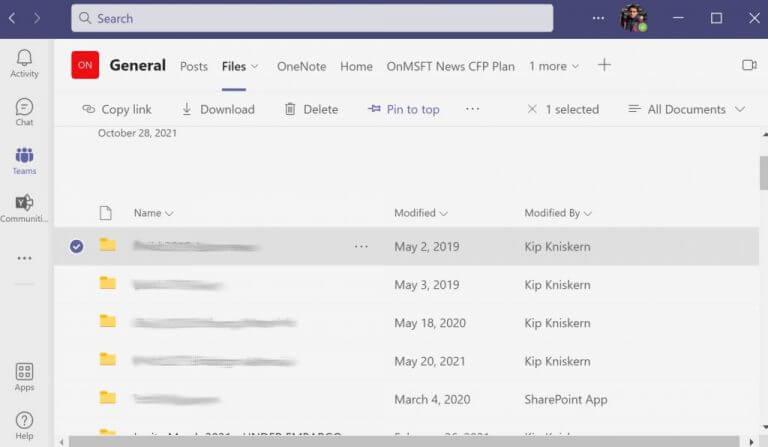Desde o início da pandemia de Covid-19, lidar com aplicativos que fornecem colaboração em equipe on-line – e Equipes da Microsoft em particular – tornou-se um aspecto crucial do trabalho para a maioria dos profissionais de colarinho branco. Na verdade, como aqueles de nós envolvidos no ecossistema da Microsoft perceberam, se o seu trabalho envolve qualquer tipo de comunicação, o Teams é uma daquelas ferramentas que você simplesmente não pode mais trabalhar sem. Além de uma série de recursos úteis, o aplicativo Teams permite que você compartilhe arquivos importantes com seus colegas.
Se houver alguns arquivos que você precisa acessar regularmente, é melhor fixá-los no aplicativo Teams, para que você possa ter acesso instantâneo aos arquivos essenciais; além disso, isso também o ajudará a organizar as coisas de maneira simples e organizada.
Vamos começar.
Como fixar um arquivo no Microsoft Teams
Você pode facilmente colar um arquivo na parte superior do seu aplicativo Teams. Depois de iniciar o aplicativo Microsoft Teams, siga as etapas abaixo para fixar seu arquivo no Microsoft Teams:
- Dirija-se ao Arquivo aba. A partir daí, escolha o documento que deseja fixar e clique no círculo à esquerda.
- Uma série de opções irá aparecer; escolha o Fixar no topo na barra de ferramentas.
É isso; você acabou de fixar com êxito um arquivo no Teams. Para desafixá-lo novamente, selecione o arquivo e clique no botão Editar do topo. Em seguida, clique em Desafixar. Observe que você só pode fixar três arquivos a qualquer momento.
Além disso, se você fixou vários arquivos ao mesmo tempo, também pode movê-los com bastante facilidade. Basta clicar em Editar alfinete, e selecione Vire à esquerda ou Mover para a direita para embaralhá-los ao redor.
Fixando arquivos no Microsoft Teams
E isso é tudo, pessoal. Se você usa alguns arquivos com frequência, fixá-los na parte superior dos aplicativos do Teams é uma abordagem adequada para a organização do fluxo de trabalho. Espero que seguir as etapas acima tenha ajudado você a fixar seus arquivos no Teams sem problemas. Mas isso não é tudo; O Microsoft Teams tem muito a oferecer, portanto, aproveite ao máximo.
Perguntas frequentes
Como faço para fixar um arquivo no topo das equipes?
Fixe um arquivo para que ele apareça na parte superior do Microsoft Teams. Para fixar um arquivo no topo de qualquer lista no Microsoft Teams, primeiro você precisa verificar se está usando a versão mais recente do Teams ou a versão da Web. Quando estiver, faça login na sua conta e faça o seguinte. Isso pode ser feito no aplicativo Teams ou na versão web.
Como faço para fixar um vídeo em uma reunião do Microsoft Teams?
Um vídeo pode ser fixado durante uma reunião. O vídeo fixado é fixado apenas para o usuário que o fixa. Todos os outros participantes da reunião poderão fixar qualquer outro vídeo de sua escolha. Participe de uma reunião no Microsoft Teams. Clique no botão mais opções na parte inferior de um vídeo.
Como fixar uma biblioteca de documentos em uma guia em equipes?
Eu sei que é possível fixar bibliotecas de documentos inteiras diretamente no Teams, adicionando-as como “Cloud Storage”. Após adicionar o link à biblioteca ele fica acessível diretamente via Tab ou como atalho em “Arquivos”.
Você pode fixar uma postagem em um canal no Microsoft Teams?
Microsoft Teams: postagem fixa Uma postagem pode ser fixada no canal em que foi compartilhada, no entanto, parece haver uma limitação em que uma postagem não pode ser fixada no canal Geral de uma equipe por qualquer pessoa que não seja um administrador ou proprietário da equipe. Abra o Microsoft Teams.
Como faço para fixar um arquivo ou documento no Microsoft Teams?
Depois de entrar na sua conta, mude para a guia Equipes à esquerda e escolha Arquivos no menu superior (à direita de Geral). Em seguida, selecione o arquivo ou documento que deseja fixar no topo da lista e clique em Fixar no topo no canto superior direito da tela.
Como faço para fixar uma postagem na minha equipe?
Acesse a equipe e o canal em que você deseja fixar uma postagem. Encontre a postagem e clique no botão mais opções no canto superior direito. Selecione Pin. A postagem será fixada no topo.
Como faço para fixar canais na minha lista de equipes?
Depois de fixar um canal, arraste-o na ordem desejada. Faça isso para vários canais e você terá todos os canais fixados de fácil acesso.Quando você entra em uma nova equipe, ela é mostrada automaticamente na sua lista de equipes.
O que acontece quando você fixa uma mensagem no Microsoft Teams?
Este truque é especialmente útil para canais muito grandes, onde os chats tendem a se perder quase regularmente. Depois que uma mensagem é fixada, os usuários terão a opção de visualizar todas as mensagens fixadas em um único espaço. Fixar uma mensagem no Microsoft Teams é bastante simples.
O Microsoft Teams dá suporte à fixação de bate-papos?
23 de agosto de 2021 01h26 23 de agosto de 2021 01h26 O Teams suporta a fixação de chats para destacar mensagens importantes para os participantes do chat. Você também pode fixar mensagens nas conversas do canal, mas o realce é diferente. Como muitas coisas na vida, são os detalhes que importam ao descobrir como a fixação de mensagens será útil para usuários individuais.
Quantas mensagens você pode fixar em um canal de equipes?
Qualquer membro da equipe (incluindo convidados) pode fixar quantas mensagens quiser em um canal. O ícone usado para destacar uma mensagem fixada em uma conversa de canal do Teams. O ícone usado para destacar uma mensagem fixada em uma conversa de canal do Teams. Ao contrário dos chats fixados, o Teams não exibe conversas fixadas na parte superior do canal.
Como você publica no Microsoft Teams?
Microsoft Teams Quando você acessa qualquer canal no Teams, a primeira guia que você vê é Postagens. Pense nas postagens como uma grande conversa em grupo. Todos que têm acesso ao canal podem ver as mensagens na aba Postagens.